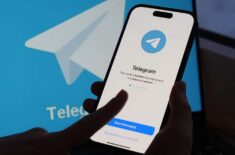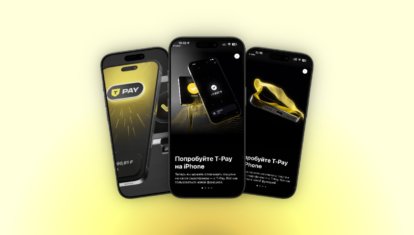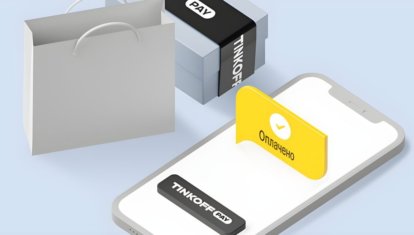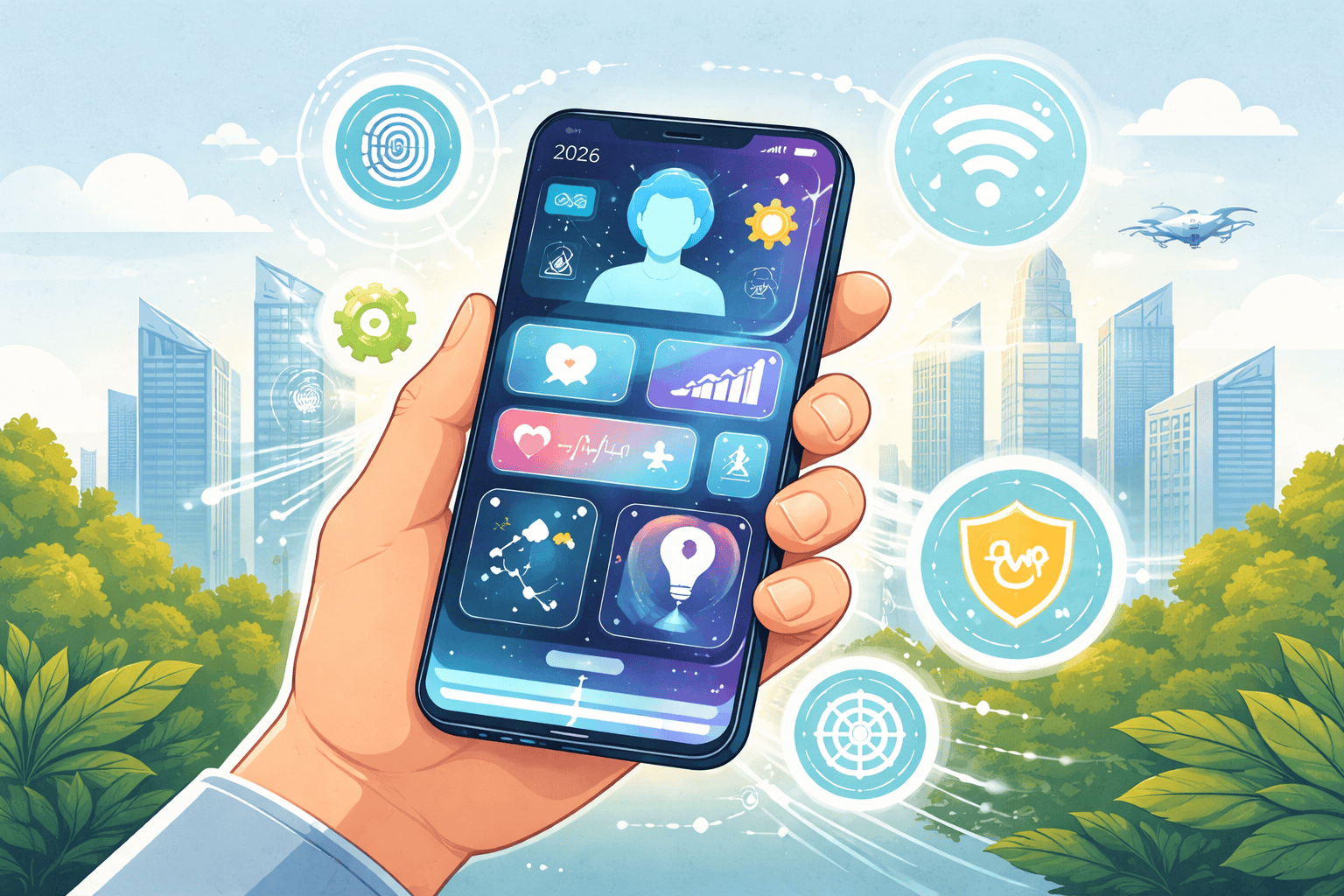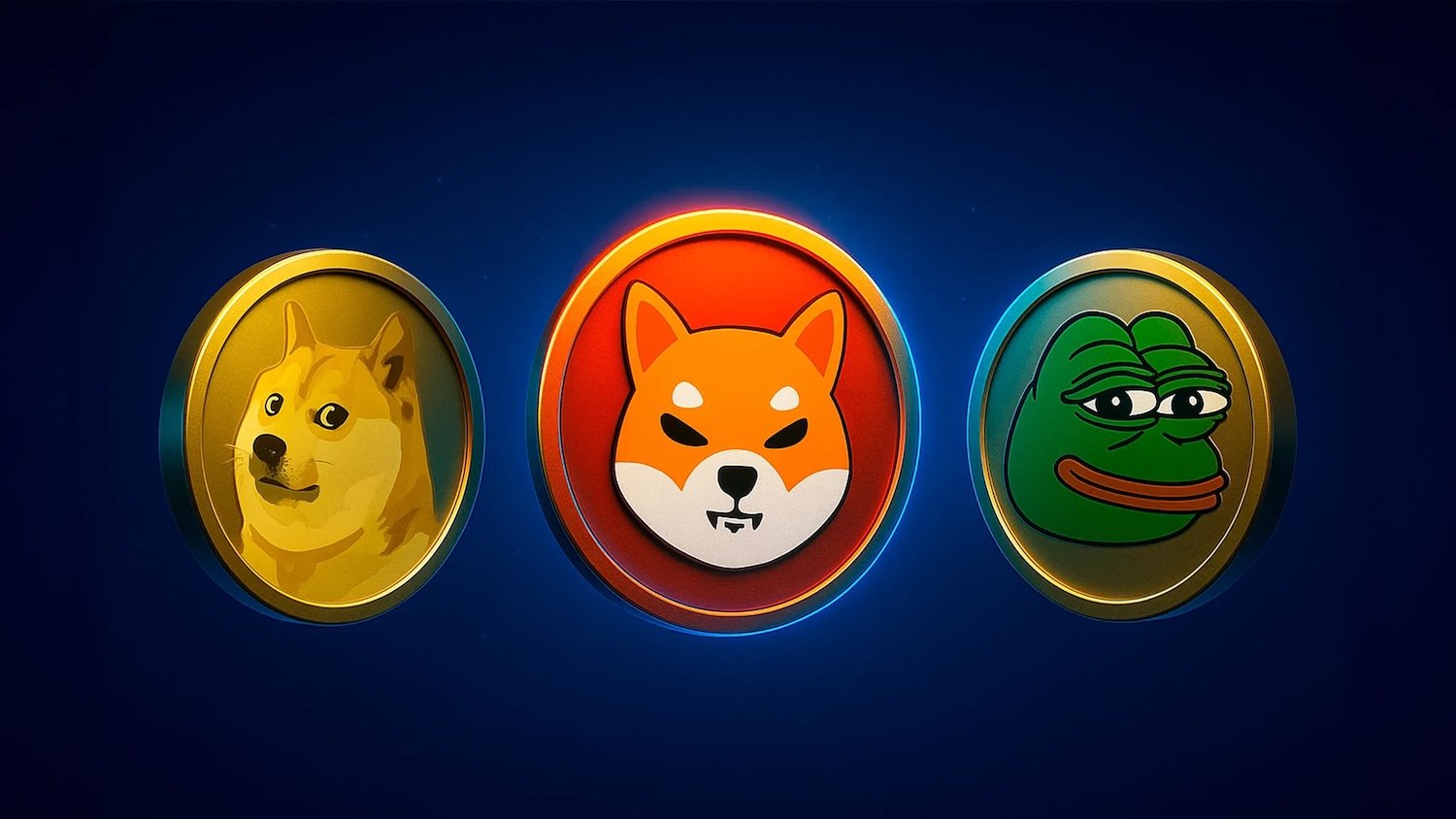Как включить быстрый поиск на сайтах через Safari на iPhone, iPad и Mac
За долгие годы развития современных смартфонов и поисковых систем мы привыкли, что достаточно открыть браузер, ввести запрос в поисковую строку, и Google, Яндекс или какой-нибудь другой поисковик найдет нужную информацию и представит вам ее в виде ссылок на различные ресурсы. Если же вам необходимо найти что-нибудь на конкретном сайте, то приходится переходить на него, активировать поиск и искать через него. Вот только в браузере Safari на iPhone, iPad и Mac есть возможность значительно уменьшить весь этот путь.
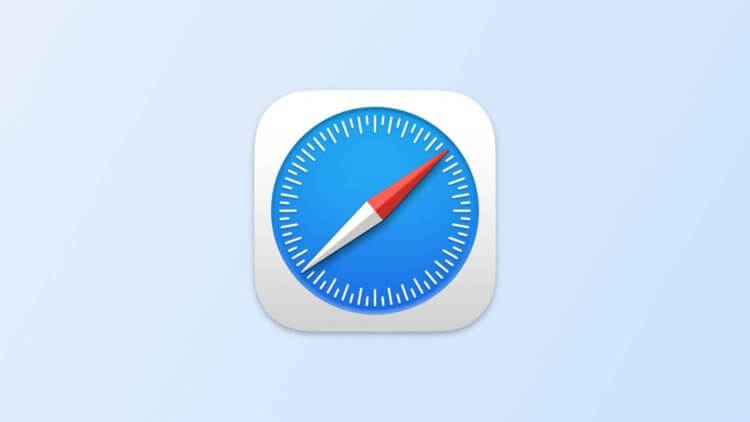
В Safari на iPhone, iPad и Mac есть очень интересная фишка, о которой знают далеко не все. Изображение: macrumors.com
❗️ПОДПИСЫВАЙСЯ НА НАШ КАНАЛ В ДЗЕНЕ И ЧИТАЙ КРУТЫЕ СТАТЬИ БЕСПЛАТНО
В настройках Safari есть специальный тумблер, который позволяет искать по выбранным сайтам непосредственно из адресной строки, без необходимости переходить на эти сайты перед началом поиска. Функция удобная и пригодится очень многим, так что давайте разбираться, как она работает.
Поиск на сайте в интернете
Функция Quick Website Search в Safari на iPhone может работать практически с любыми сайтами, которые оснащены отдельной поисковой строкой. На каких-то ресурсах она открывается нажатием на лупу, как на AppleInsider.ru, а где-то подобные строки находятся всегда в активном режиме. К сожалению, определить даже при наличии поисковой строки, будет ли конкретный сайт работать с Quick Website Search в Safari, просто бросив на него взгляд, не получится, поэтому придется каждый раз ставить эксперимент. Давайте не будем медлить и сразу начнем настройку функции «Быстрый поиск на сайте» в Safari на iPhone. На iPad всё делается абсолютно также:
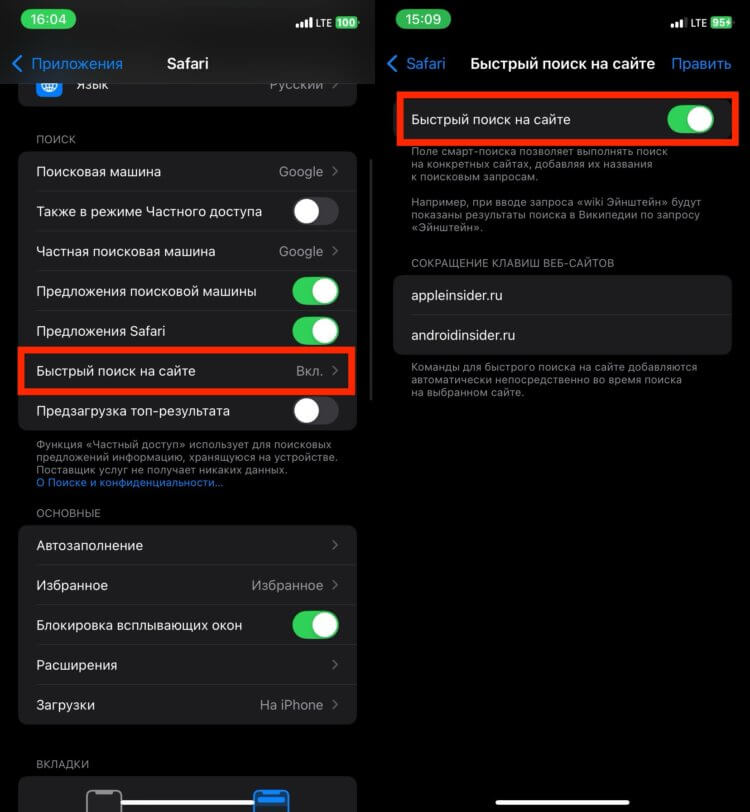
Для начала активируйте быстрый поиск в настройках
- Откройте настройки на iPhone и перейдите в раздел «Приложения»;
- Найдите пункт «Safari» и откройте его;
- Пролистайте до блока «Поиск» и выберите пункт «Быстрый поиск на сайте»;
- Активируйте тумблер «Быстрый поиск на сайте».
Половина дела сделана, и теперь можно переходить непосредственно к поиску на конкретных сайтах. Обратите внимание, что когда вы найдете раздел «Быстрый поиск на сайте» в настройках Safari, то там будет лишь один переключатель. Как только на выбранном вами ресурсе такой поиск будет активирован, он появится в отдельном списке в этом же разделе. Чтобы сайт там появился, необходимо сделать следующее:
- Откройте браузер Safari и перейдите на сайт, на котором вы хотите активировать Quick Website Search. Проведем эксперимент на сайте AndroidInsider.ru;
- Активируйте поисковую строку, введите какой-нибудь запрос и дождитесь, пока загрузятся результаты поиска;
- Закройте сайт и откройте пустую вкладку;
- Коснитесь адресной строки и начните вводить запрос с названия сайта в следующем формате: [название сайта] [поисковый запрос]. В моем случае это выглядело так: «androidinsider iphone»;
- Коснитесь самой верхней строки с надписью «Найти «iPhone» в androidinsider.ru».
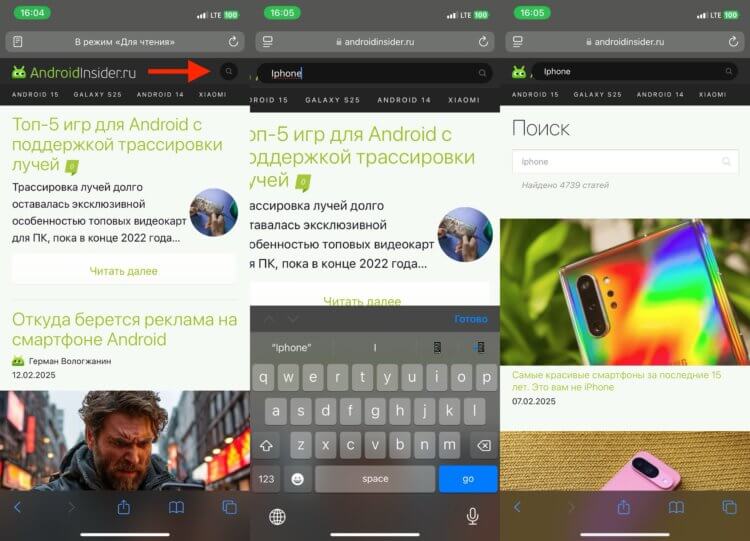
Сделайте тестовый поиск непосредственно на сайте
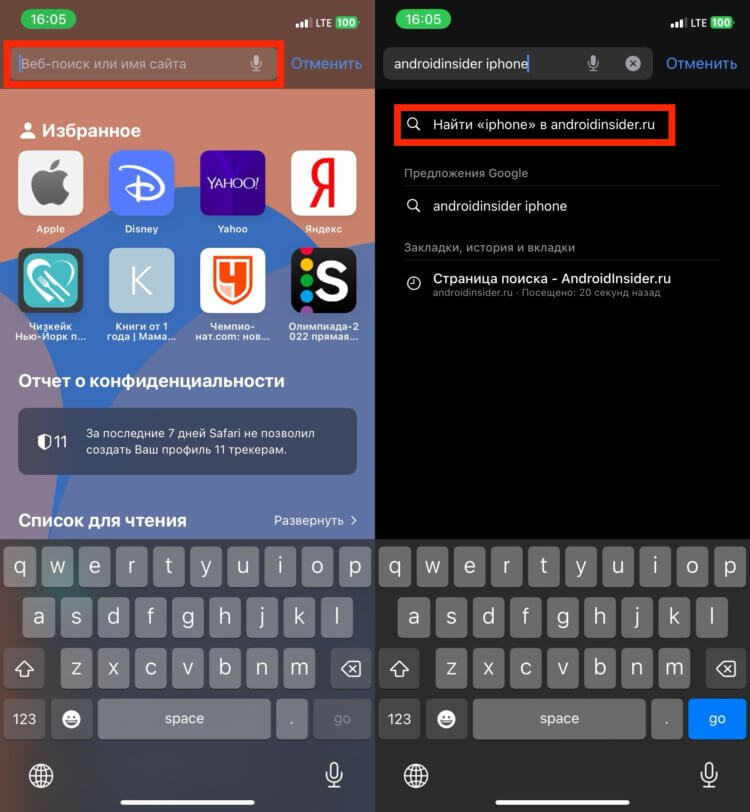
А потом попробуйте воспользоваться быстрым поиском через адресную строку
❗️ПОДПИСЫВАЙСЯ НА ТЕЛЕГРАМ-КАНАЛ СУНДУК АЛИБАБЫ. ТАМ КАЖДЫЙ ДЕНЬ ВЫХОДЯТ ПОДБОРКИ САМЫХ ЛУЧШИХ ТОВАРОВ С АЛИЭКСПРЕСС
Сразу после последнего действия откроется выбранный вами сайт, и на нем отобразятся результаты поиска. Согласитесь, что это куда быстрее, чем сначала открывать сайт и на нем вводить запрос. Сможете сэкономить приличное количество времени. Как только на конкретном сайте заработает Quick Website Search в Safari, в настройках браузера в разделе «Быстрый поиск на сайте» появится адрес данного сайта.
Убрать поиск на сайте
Если вы хотите отключить Quick Website Search на конкретном сайте, то сделать это тоже можно через настройки браузера Safari. Работает это следующим образом:
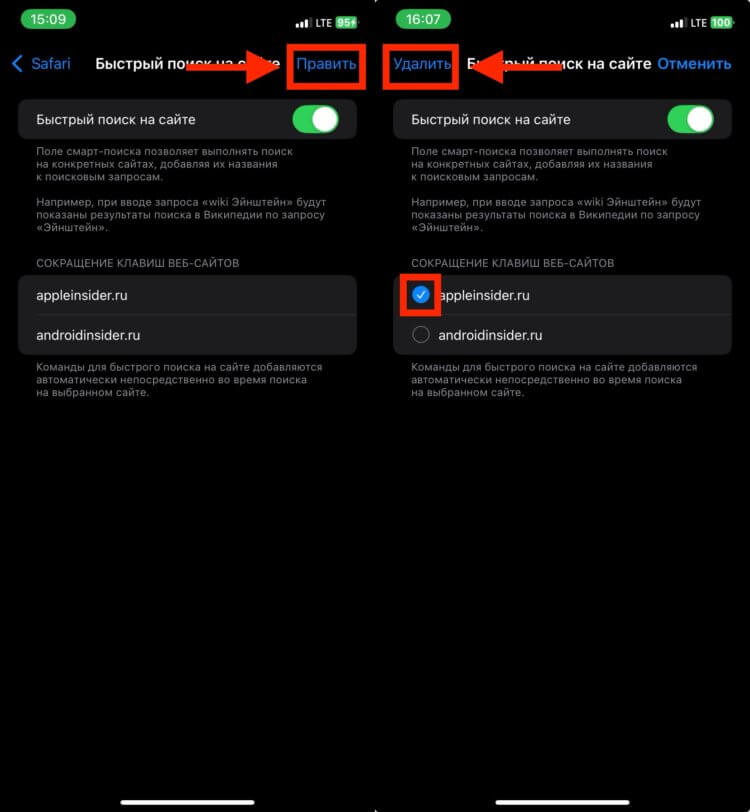
Ненужные сайты можно легко удалить из списка
- Откройте настройки на iPhone и перейдите в раздел «Приложения»;
- Найдите пункт «Safari» и откройте его;
- В блоке «Поиск» коснитесь строки «Быстрый поиск на сайте»;
- В правом верхнем углу нажмите кнопку «Править»;
- Поставьте галочку на ненужные сайты и нажмите «Удалить» в верхнем левом углу.
Вот так легко вы можете убрать быстрый поиск по некоторым сайтам в Safari. При желании на этой же странице функцию можно отключить полностью, однако делать этого я бы вам не советовал. Всё-таки она реально удобная.
Поиск данных на сайте
На компьютерах Mac быстрый поиск по сайтам включается немного сложнее. К счастью, сама настройка сайта для этой функции производится по аналогии с iPhone и iPad. Необходимый тумблер можно найти следующим образом:
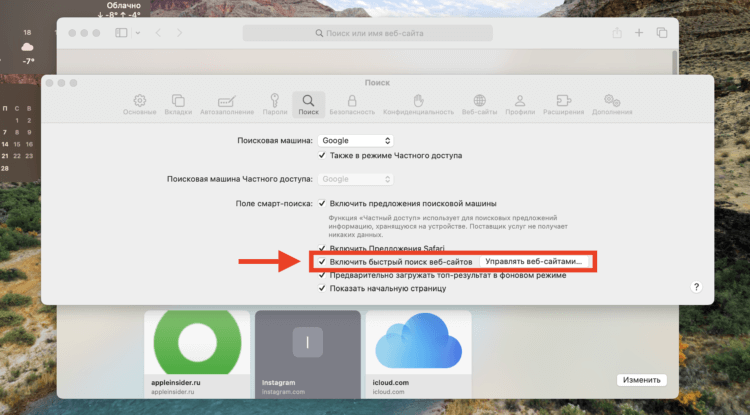
Быстрый поиск в Safari прекрасно работает и на Mac
- Откройте браузер Safari на Mac;
- В верхнем левом углу экрана щелкните на кнопку «Safari»;
- В выпадающем меню выберите «Настройки»;
- Переключитесь на вкладку «Поиск» и поставьте галочку на «Включить быстрый поиск веб-сайтов».
❗️ПОДПИШИСЬ НА НАШ ЧАТИК В ТЕЛЕГРАМЕ. ТАМ СОБРАЛИСЬ ТОЛЬКО ИЗБРАННЫЕ ЧИТАТЕЛИ
Чтобы быстрый поиск начал работать, вам останется лишь перейти на сайт, сделать тестовый поиск и потом начинать запрос с названия сайта. Работает исправно, быстро и очень удобно. Протестировал на AppleInsider.ru и AndoidInsider.ru и не могу нарадоваться. Так что рекомендую включить эту функцию всем. Настроить ресурсы с быстрым поиском в Safari на Mac можно там же, где вы его включали, просто нажав на кнопку «Управлять веб-сайтами». При необходимости удаляются они тоже там.